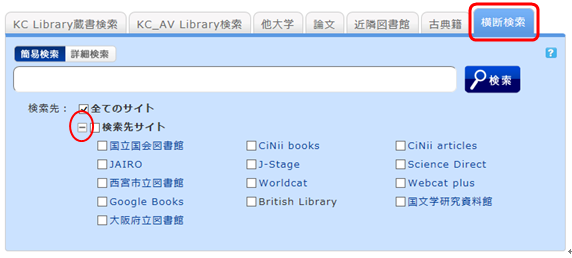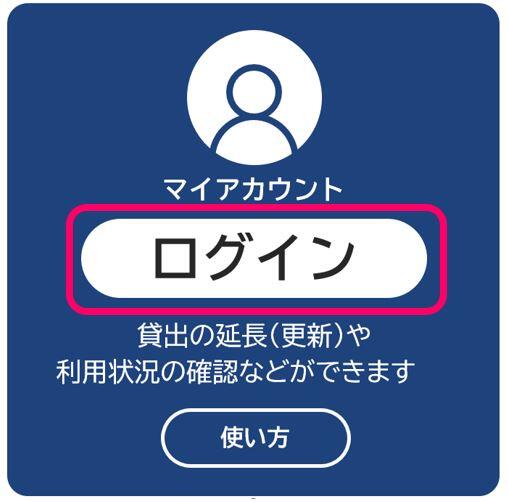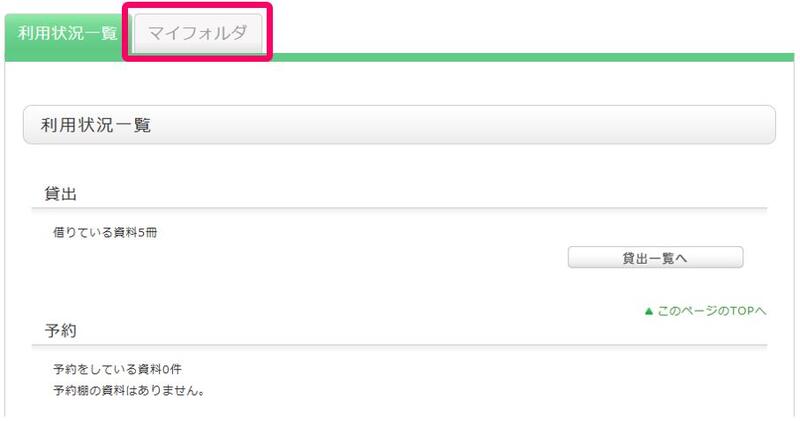よくある質問
OPACとは何ですか。何をすることができますか。
図書館の蔵書検索システムの総称です。
OPACには各検索対象に対応しているタブがあります。タブごとに
- KC Library蔵書検索: 当館が所蔵している図書・雑誌
- 論文検索: 国内で発表され公開されている論文など
- 他大学検索: 全国の大学図書館などが所蔵している資料など
- 横断検索: 国立国会図書館・近隣図書館・海外の図書館・CiNiiBooks・GoogleBooksなどで所蔵している資料
を検索することができます。探したい対象や資料によって、タブを切り替えて利用してください。
詳細は、各タブをご覧ください。
図書館の利用方法を教えてほしいのですが。
検索などについてはiLibスタッフも対応します。
利用証(学生証など)を忘れました。
利用証がなくても閲覧・返却はできます。新館に入館したい場合は、入り口でお声掛けください。
礼拝時間中に貸出や返却をしたいのですが。
チャペルアワーは神戸女学院の創立以来、毎日まもられてきた本学院における最も大切な時間です。
図書館では、学生のみなさんの礼拝への出席を促すため、礼拝時間中のカウンター業務を停止しています。
図書館の資料をコピーしたいのですが、図書館内にコピー機はありますか。
図書館の資料を有料でコピーできます。それ以外の目的では使用できません。
使用後は必ず、コピー機横の「文献複写申込書」に記入してください
パソコン貸出中のため学生証をカウンターに預けています。いったん図書館を出て荷物を取りに行きたいのですが。
携帯電話での通話ができる場所はありますか。
飲食はできますか。
ペットボトル等密閉できて中身がこぼれない容器に入った
飲み物であれば飲用が可能です。
食べ物について:食べ物(飴やガムを含む)は全館、全フロアご遠慮ください。
ただし、新館1階くつろぎコーナーでは、以下の時間帯で
ワンハンドフード(おにぎりやサンドウィッチ等)の食事が可能です。
・開講日:17時以降
・土曜特別開館日、長期休暇期間中(夏休み、春休み):終日
図書館に質問・意見・要望があります。
〇〇という資料を探しています。どうしたらよいですか。
まずは、本学図書館に○○という資料があるかを検索してみましょう。
☆検索タブについての説明はこちらへ
探している資料が図書の場合、雑誌の場合、論文の場合、紀要の場合
本学図書館に〇〇という資料が見つからなかった場合
②公共図書館で閲覧・貸出する方法があります。
③他大学などから有償で取り寄せる方法があります。
④購入希望を申し込む方法があります。
[KC Library蔵書検索]タブの詳細検索画面ではどういう項目で検索ができますか。
詳細検索画面では下記の項目で検索が可能です。
- 入力例の△は1個以上の空白を意味します。
- 学内検索時のみ有効な検索項目です。NII検索時には値が入力されていても,無視されます。
| 検索項目 | 説明 | 入力例 検索される資料 |
| 資料種別 | 検索対象とする資料の種別を絞り込みます。 | 全て/図書/雑誌などの資料種別をチェックボックスでチェックします。 |
所蔵館 [学内] | 検索対象とする所蔵館を絞り込みます。 | 所蔵館をチェックボックスでチェックします。 |
| 配置場所 | 配置場所をプルダウンより指定して検索します。 | 例) 新館2F |
| [学内] | 配置場所が新館2Fである資料 | |
| キーワード | タイトル,著者名,件名の全ての項目を検索します。ヒット件数が多くなることがあります。 | 例1) 日本△田中△政治 |
| タイトル,著者名,件名のどこかに「日本」と「田中」と「政治」を含む資料 | ||
| 例2) 日本+政治 | ||
| タイトル,著者名,件名のどこかに「日本」もしくは「政治」を含む資料 | ||
| 例3) 日本^政治 | ||
| タイトル,著者名,件名のどこかに「日本」を含むが「政治」は含まない資料 | ||
| 例4) #日本の政治 | ||
| タイトル,著者名,件名のどれかが「日本の政治」である資料 | ||
| 例5) #*日本の政治 | ||
| タイトル,著者名,件名のどれかが「〜日本の政治」で終わる資料 | ||
| タイトル | タイトル,雑誌名,シリーズ名などを検索します。 | 例1) 日本の政治 |
| タイトルに「日本」と「政治」と「の」が含まれる資料 | ||
| 例2) 日本△政治 | ||
| タイトルに「日本」と「政治」が含まれる資料 | ||
| 例3) #日本の政治 | ||
| タイトルが「日本の政治」である資料 | ||
| 例4) #*日本の政治* | ||
| タイトルに「日本の政治」が含まれる資料 | ||
| 著者名 | 著者,編者,翻訳者,原著者などを検索します。 | 例1) 富士花子 |
| 「富士花子」の著作(姓と名はくっついていても可) | ||
| 例2) 富士△花子 または 富士,花子 | ||
| 名前に「富士」と「花子」を含む著者の著作 | ||
| 例3) 富士 | ||
| 姓,あるいは名に「富士」を含む著者の著作 | ||
| 例4) ふじ△はなこ | ||
| 「ふじ△はなこ」の著作。(よみ[ひらがな・カタカナ]でも検索可能) | ||
| 例5) Margaret△Mitchell | ||
| Margaret Mitchellの著作 | ||
| 例6) #富士* | ||
| 名前が「富士」で始まる著者の著作 | ||
| 出版者 | 出版者,出版社を検索します。 | 例1) 富士通出版 |
| 「富士通出版」から出版された資料 | ||
| 例2) 富士△出版 | ||
| 「富士」と「出版」を含む出版者から出された資料 | ||
| 例3) Fujitsu Press | ||
| 「Fujitsu Press」から出版された資料(Inc.,Ltdなどの語は指定しない) | ||
| 出版年(西暦) | 出版年を指定して検索します。 | 例1) 2006 |
| 2006年に出版された資料(西暦4桁で指定する) | ||
| 例2) 199* | ||
| 1990年代に出版された資料 | ||
| 例3) 1990-2000 | ||
| 1990年から2000年の間に出版された資料(それぞれ西暦4桁で指定する) | ||
| ISBN/ISSN | 国際標準図書番号(ISBN)または国際標準逐次刊行物番号ISSNを指定して検索します。 | 例1) 4881357611 |
| ISBNが4-88135-761-1の図書資料(“−”[ハイフン]なしで入力する) | ||
| 例2) 13407287 | ||
| ISSNが1340-6297の逐次刊行物資料(“−”[ハイフン]なしで入力する) | ||
| NCID | NII書誌レコードごとに付与されている書誌レコードIDを指定して検索します。 | 例) AN10202348 |
| NII書誌レコードIDがN10202348である資料 | ||
| 書誌ID | 書誌レコードごとに付与されている書誌レコードIDを指定して検索します。 | 例) SB00078405 |
| 書誌レコードIDがSB00078405である資料 | ||
| 登録番号 | 資料ごとに付与された事務用管理番号である登録番号を指定して検索します。 | 例) 1234567 |
| [ローカル] | 登録番号が123456789である資料 | |
| 資料ID | 貸出・返却のための資料IDを指定して検索します。 | 例) 01234567 |
| [ローカル] | 資料IDが0123456789である資料 | |
| コード | 各種コードの番号やIDを指定して検索します。 プルダウンにて,以下のコード種別からコードを選択し,右フィールドにて各番号を指定して検索します。 | 例1) プルダウン:NCIDを選択,右フィールド:AN10070600 |
| ・NCID(NII書誌レコードID) | NII書誌レコードIDがAN10070600である資料 | |
| ・LCCN(LCカード番号) | ||
| ・NBN(全国書誌番号) | ||
| ・NDLCN(NDLカード番号) | ||
| ・NDLPN(NDL雑誌番号) | ||
| ・FID(変遷ファミリー番号) | ||
| ・OTHN(その他の番号) | ||
| 出版国コード | 出版国のコードを指定して検索します。 入力域右側の【参照】 ボタンを選択し,出版国のチェックボックスをチェックし【OK】ボタンにて指定するか,あるいはコード値を直接入力して検索します。 | 例) gw ドイツで出版された資料(大文字でも小文字でも可) |
| 言語コード | タイトル,あるいは本文の言語コードを指定して検索します。 入力域右側の【参照】 ボタンを選択し,言語別のチェックボックスをチェックし【OK】ボタンにて指定するか,あるいはコード値を直接入力して検索します。 | 例) epo エスペラント語で書かれた資料 |
| 分類 | 資料の主題を表す分類標数を指定して検索します。 | 例1) 311 |
| 分類標数が311である資料 | ||
| 例2) 31* | ||
| 分類票数が31で始まる主題の資料 | ||
| 資料形態 | 資料形態をプルダウンより指定して検索します。 | 例) ビデオ |
| [ローカル] | 資料形態がビデオである資料 |
複数の検索条件を組み合わせて検索したいのですが。 (○○または△△が含まれるなど)
1つの検索項目に複数の入力条件を入れたり、複数の検索項目に入力することで、次の3つの検索を
行うことができます(論理演算)。
1つの検索項目に複数の検索値を入力する場合 (簡易検索画面と詳細検索画面で有効)
論理積(AND)検索: 2つ以上の検索値を同時に満たす資料を検索します。入力方法 : 各検索値間を “ ” (空白)でつなぐ例) 「日本」と「アメリカ」の両方が含まれる資料を検索する場合「日本 アメリカ」論理和(OR)検索: 2つ以上の検索値のどれか1つでも満たす資料を検索します。入力方法 : 各検索値間を “ + ”(プラス記号)でつなぐ例) 「日本」か「アメリカ」のいずれかが含まれる資料を検索する場合「日本+アメリカ」論理差(NOT)検索: ある条件を満たす資料のうち、ほかの条件に該当するものを除いた資料を
検索します。入力方法 : 各検索値間を “ ^ ”(ハット記号)でつなぐ例) 「日本」が含まれるが「アメリカ」が含まれない資料を検索する場合「日本^アメリカ」
複数の検索項目に検索値を入力する場合 (詳細検索画面で有効)
論理積(AND)検索: 2つ以上の検索値を同時に満たす資料を検索します。入力方法 : 複数の項目に検索値を入力し、項目間のプルダウンメニューから「かつ(AND)」を
選択する例) タイトルに「日本」が含まれ、かつ著者名に「東京」が含まれる資料を検索する場合タイトル : 日本
プルダウンメニュー:かつ(AND)著者名 : 東京論理差(NOT)検索: ある項目を満たす資料の中で、ほかの項目を満たす資料を除きます。入力方法 : 複数の項目に検索値を入力し、項目間のプルダウンメニューから「含まない(NOT)」を
選択する例) タイトルに「日本」が含まれ、かつ著者名に「東京」が含まれない資料を検索する場合タイトル : 日本
プルダウンメニュー : 含まない(NOT)著者名 : 東京
一次検索項目と二次検索項目
以下の検索項目は一次検索項目といい、その検索値のみで単独で検索できます。
- キーワード
- タイトル
- 著者名
- 出版者
- 分類
- ISBN/ISSN
- NCID
- 書誌ID
- 登録番号
- 資料ID
- 請求記号
以下の項目は二次検索項目といい、1つ以上の一次検索項目と組み合わせなければ検索できません。
検索画面上では項目名の前に * がついています。
- 資料種別
- 所蔵館
- 出版年
- 出版国コード
- 言語コード
- 配置場所
- 資料形態
[KC Library蔵書検索]検索に便利な記号 (○○から始まる資料、○○で終わる資料を検索したいとき)
検索には、キーワード検索とリテラル検索の2種類の検索方法があります。
- キーワード検索では、入力された検索値を単語(=キーワード)として含む資料を検索します。
リテラル検索では、入力された検索値を単なる文字(=リテラル)として含む資料を検索します。
リテラル検索では以下の検索方法が指定できます。検索方法 説明 入力例 ヒット例 完全一致 入力した検索文字列と完全に一致する資料を検索します end end END End 前方一致 入力した検索文字列と前方一致する資料を検索します end* ending 中間一致 入力した検索文字列と中間一致する資料を検索します *end* weekends 後方一致 入力した検索文字列と後方一致する資料を検索します *end weekend - 以下の検索項目は通常キーワード検索にて検索が行われます。下記のキーワード検索項目にてリテラル検索を行う場合、 検索値の先頭に" # " を付けてください。
キーワード検索項目- タイトル
- 著者名
- 出版者
- 件名
- キーワード
- 以下の検索項目は通常リテラル検索にて検索が行われます。
リテラル検索項目- 出版年
- 分類
- ISBN/ISSN
- 出版国コード
- 言語コード
- NCID
- 登録番号(前方一致のみ可能)
- 資料ID(前方一致のみ可能)
- 請求記号(前方一致のみ可能)
リテラル検索を利用することで、以下のように検索条件を詳細に設定することができます。検索方法 入力例
(項目:検索値)ヒット例 タイトルに「日本」というキーワードを含む資料を検索する タイトル: 日本 日本の歴史
日本昔話
アメリカと日本タイトルが「日本」という資料を検索する タイトル: #日本 日本 タイトルが「日本」で終わる資料を検索する タイトル: #*日本 アメリカと日本
再生日本
日本出版年が1900年代の資料を検索する 出版年: 19* 1945
タイトルをはっきり覚えていないときはどう探せばよいですか。
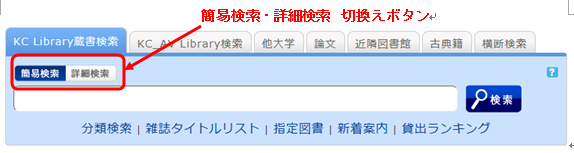
ヒット数が多すぎる場合は、検索結果一覧画面の左側に表示される「絞り込み検索」メニューの「分類」の項目から絞り込むことが可能です。分類の他に、資料種別・所蔵館・著者名・出版年・分類・件名・出版者・言語などでも絞り込みが可能です。
検索結果一覧表示画面で、左メニューから絞り込み検索を行ったあとに、元の検索結果一覧に戻る方法を教えてください。
例では、資料種別を「図書」に限定しています。
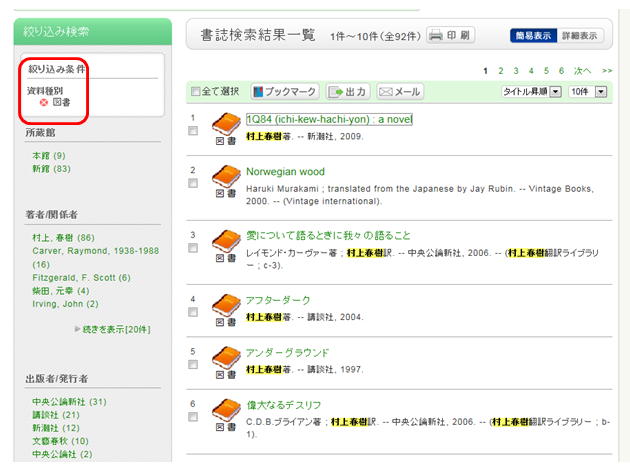
この所蔵館の条件を解除して、元の検索結果一覧に戻るには、左メニューの「絞り込み条件」の下にある
白抜きのエリアの赤い×ボタンを押してください。
複数の絞り込み検索をした場合でも、順序に関係なく、上記の方法で任意の絞り込み条件を解除することが
できます。
ISBNやISSNという番号で調べることはできますか。
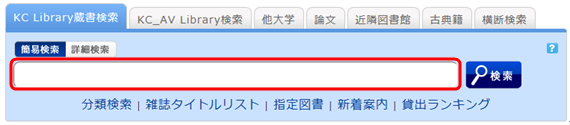
または、[蔵書検索]タブの[詳細検索]ボタンをクリックして、詳細検索画面から検索することもできます。
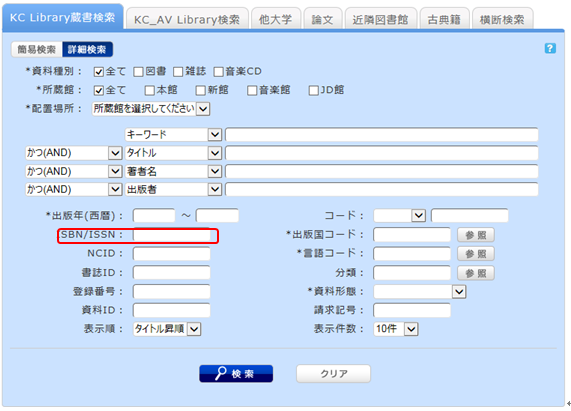
ISBN / ISSNの項目に入力することで、検索できます。
ISBN(国際標準図書番号): 図書を識別するための番号。
ISSN(国際標準逐次刊行物番号): 雑誌を識別するための番号。
本学にない本が近隣の図書館などにあるか知りたいときはどうすればよいですか。
[横断検索]タブでは
- 横断検索: 国立国会図書館や海外の図書館(WorldCat,British Library)の蔵書・CiNii Books・Google Books
- 公共図書館: 近隣公共図書館等 の蔵書
を検索することができます。
使い方
- 検索結果一覧画面では、検索先ごとの検索結果、および、すべてのサイトの検索結果を表示することができます。
- 最も早く検索が終了した検索サイトの検索結果が、一番最初に表示されます。
- 他のサイトの検索結果を知りたい場合は、左メニューから選択してください。
- 検索結果は画面左上の「全てのサイトを表示する」や画面左のサイト別検索結果のサイトごとのリンクをクリックすると、検索先ごとの検索結果一覧を表示することができます。
- サイトごとによって取得件数に制限があります(10-100件)。そのサイトのすべての検索結果を知りたい場合は、直接そのサイトで検索してください。
- [横断検索]と直接検索先で検索した結果が異なる場合があります。[横断検索]は、自分が探している資料がどのサイトで探せば良いのかの目安に使ってください。

検索結果一覧画面で書誌ごとに表示されている「各種申込」を選択すると、ILL複写依頼(コピーの取り寄せ)やILL借用依頼(図書の取り寄せ)ができます。
蔵書検索(OPAC)で見つけたのですが、本棚の位置がわかりません。
この記号は本に貼ってあるラベルと対応しています。
図書館の本棚はこの請求記号の順番に並んでいます。
本棚の場所は、所蔵館、配置場所、請求記号から探してください。
不明な場合は図書館員にたずねてください。
▶学内・図書館案内図のページ
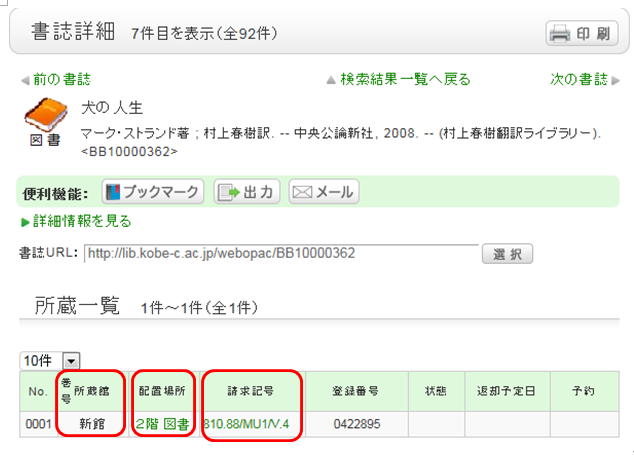
本の借り方、返し方を教えてください。
貸出:借りたい本と利用証(学生証など)を持って、
カウンターで貸出手続きをしてください。
返却:返却する本を持って、各館カウンターで返却手続きをしてください。
また、本の返却ポストを学内の下記2か所に設置しています。
大学開講日の本学図書館資料返却にご利用ください。
1. 図書館新館入口すぐ
2. デフォレスト館1階 教務課前
※デフォレスト館のポストは返却処理が翌日以降になります。
返却期限に余裕をもって返却してください。
返却の際は以下の点にご注意ください。
●本館・音楽学部図書室・AVライブラリーの資料→ 各館へ返却してください。
●JD館の資料→ 新館カウンターへ返却してください。
●付属CD・付属DVD→ 本と一緒に貸出館のカウンターへ返却してください。
※参照:利用案内(貸出)
本の返却ポスト
貸出の上限冊数を教えてください。
自分が借りている本を友だちに貸してもいいですか。
昔に借りた本をもう一度借りたいのですが、タイトルを忘れてしまいました。
過去に貸出した資料を確認することができます。
授業で必要だと言われた辞書を忘れてしまいました。図書館の辞書には「禁帯出(貸出禁止)」のマークが 貼ってありますが、貸してもらえないのでしょうか。
書庫内請求をしてください。
あとで取りに来るので、カウンターで本を預かっておいてください。
借りている本の貸出期間を延長したいのですが。
各館カウンターかWEB上(オンライン)で行うことができます。
WEB上で行う場合は、マイアカウント(利用者サービス)へログインして手続きをしてください。
詳細はこちらからご確認ください。
▶WEBで更新手続きをする方法はこちら
(※パソコン、スマートフォン、タブレット等から可能です)
教育実習に行っている間に返却期限日がやってきます。どうしたらいいですか。
更新(貸出期間の延長)手続きをしてください。
手続きをした日から2週間貸出期間を延長することが可能です。
詳細はこちらからご確認ください。
▶WEBで更新手続きをする方法はこちら
(※パソコン、スマートフォン、タブレット等から可能です)
借りた本はどの館でも返却できますか。
蔵書検索(OPAC)で見つけた資料が借りられている場合、どうすればよいですか。[資料の予約]
ただし、下記の方法での予約手続きは、神戸女学院大学在学生と教職員のみご利用可能です。
同窓生の方や中高部生はカウンターで予約申込を行ってください。
カウンターでの申込方法は利用案内>館外貸出>予約を参照してください。
1. 書誌詳細画面の「所蔵一覧」にある【予約】ボタンをクリックします。

2.予約ボタンを押しログイン画面にID/PASSを入力します。
(既にマイアカウントにログオン済みの場合は下記の画面になります。)
予約内容の確認をし、申込ボタンをクリックします。
(予約解除日、連絡先などは空欄のままでOKです)
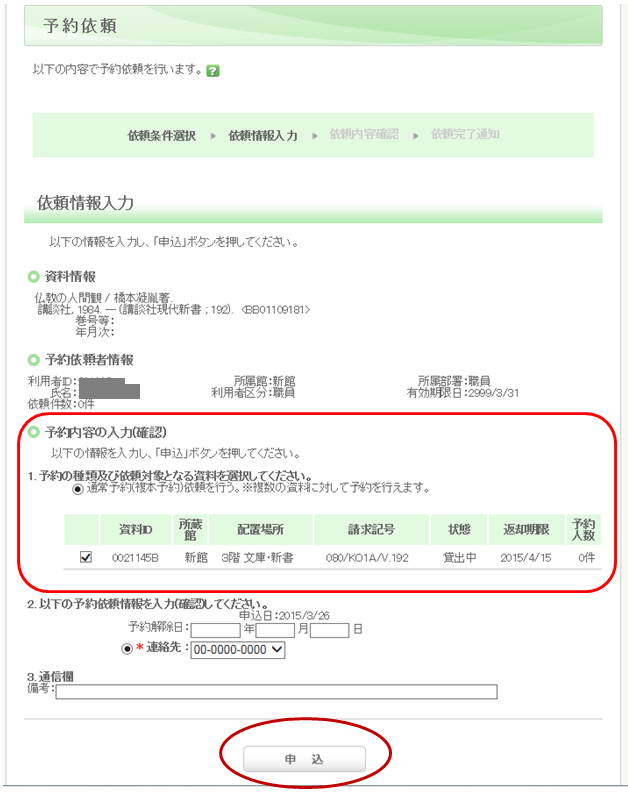
3. 「依頼内容確認」画面で、予約依頼内容を確認したら「決定」をクリックする。
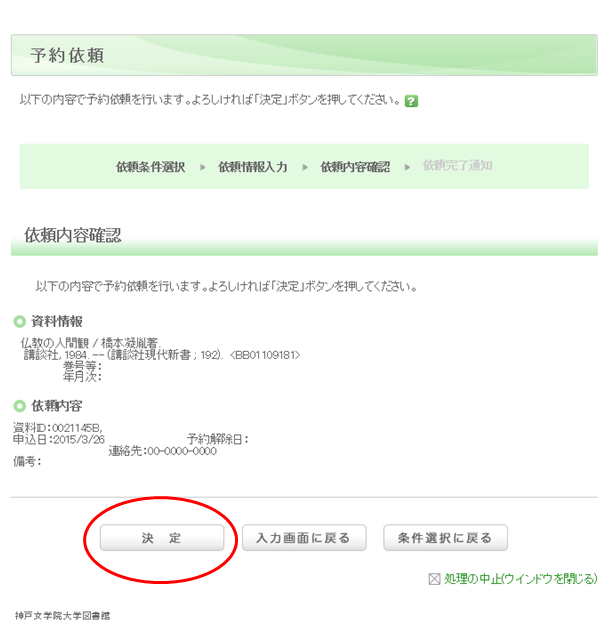
5. 「依頼完了通知」画面で、予約完了。

7.予約した本が返却され次第、各館の掲示板でおしらせします。
予約資料の取り置き期間は10日間です。
期間内に貸出されなかった場合、予約は解除されますので、図書館から予約資料到着の
連絡があれば、できるだけ早く来館して貸出の手続きをしてください。
他大学の図書館で利用したい資料があります。
論文は検索できません。論文を検索したい場合は、[論文]タブで検索してください。
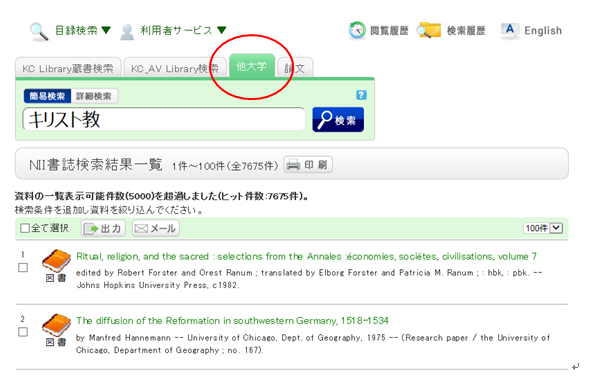
キーワードを入力して検索すると、検索結果一覧画面が表示されます。
そのなかから資料を選択すると、NII書誌詳細画面が表示されます。
画面右メニューに表示されている「他機関から取り寄せる」の項目にある
- 文献複写申込(コピー取り寄せ)
- 図書借用申込(現物貸借)
文献複写申込(コピー取り寄せ)は他大学図書館等から、論文や図書の一部分のコピーを
取り寄せるサービスです。
図書借用申込(現物貸借)は他大学図書館等から、図書を取り寄せるサービスです。
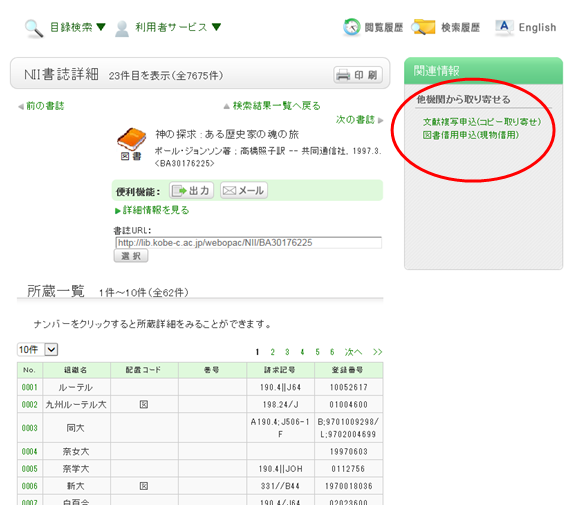
近隣の公共図書館で利用したい資料があります。
貸出のルールについては、先方の図書館のルールに従ってください。
CiNii(サイニー)でオープンアクセスの論文の本文がみられません。
CiNiiではcookieの受け入れが許可されていない場合、正しく表示されない場合がありますので
ご注意ください。
※cookieを許可する設定手順は各ブラウザ、ブラウザのバージョンによっても異なります。
cookieを許可する設定手順(Internet Explorerの場合)
①ブラウザ右上の歯車アイコン「ツール」をクリックし、プルダウンメニューから
「インターネットオプション」をクリックします。
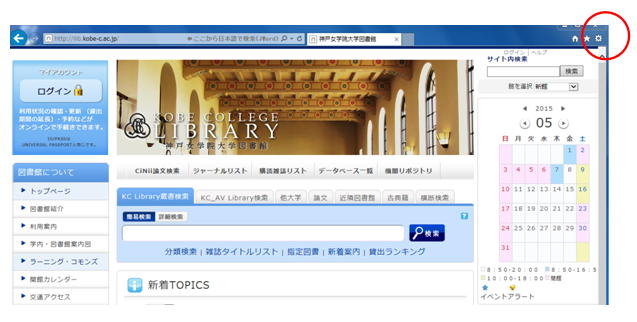
②「プライバシー」タブをクリックします。
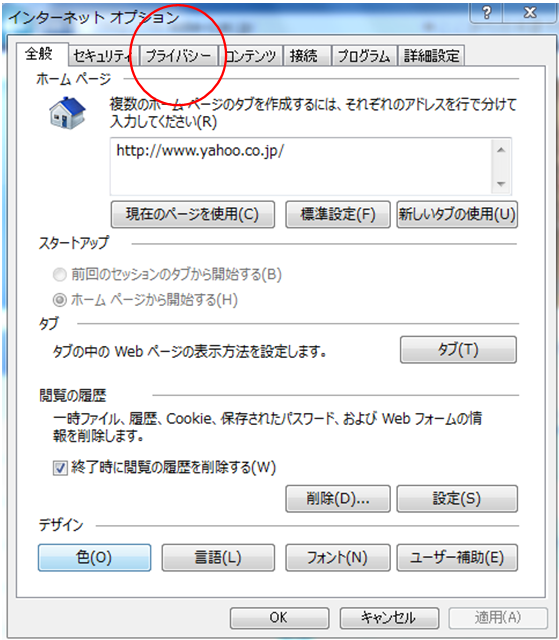
③「詳細設定」をクリックします。
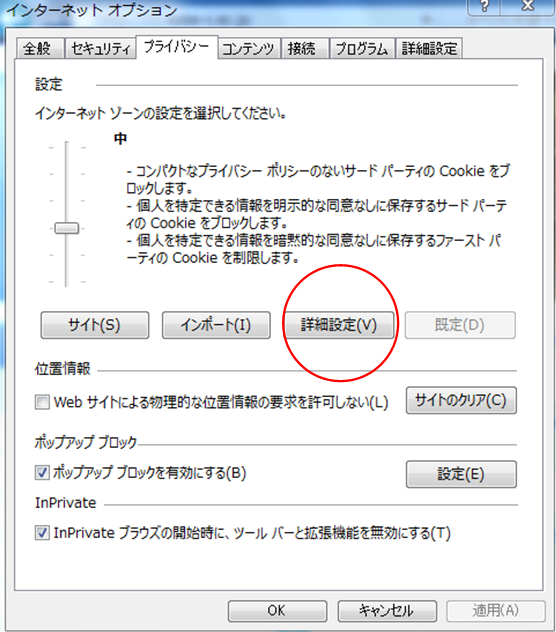
④「自動cookie処理を上書きする」と「常にセッションcookieを許可する」のチェック
ボックスにチェックして「OK」をクリックします。
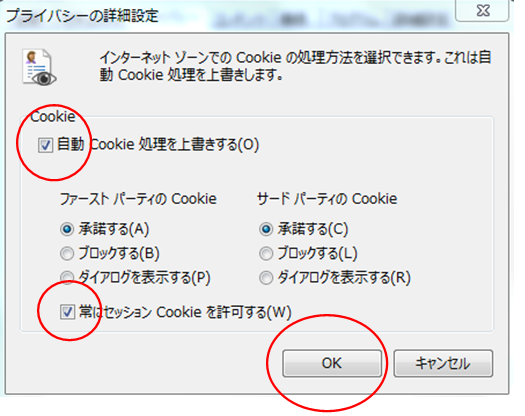
入手したい論文があるのですが、探しても見つかりませんでした。 入手する手段はありますか。(専任教職員のみ) ※学生・大学院生は新館相互利用カウンターで申し込んでください。
資料の詳細な情報を入力してください。
まずはマイアカウントへログインしてください。

他大学に掲載雑誌があることが分かっている場合は、検索窓から他大学検索タブを選択し、
該当の雑誌の詳細ページ(NII書誌詳細画面)より、文献複写申込(コピー取り寄せ)を
選択して下さい。
他システムなどで見つけている場合は、それぞれのシステムのヘルプを参考にして、
文献複写申込(コピー取り寄せ)を行ってください。
複写依頼画面の入力方法を教えてください。(専任教職員のみ)

資料を確実に入手するために可能な限り詳細な情報を入力してください。
特に、データベースシステム等で見つけた場合は、その見つけたシステムの
名称を書誌典拠に記載してください。
※画面は雑誌の依頼時の内容です。
図書の場合は画面が異なりますのでご留意ください。
2.次に、依頼に関する情報、支払い方法に関する情報、備考を入力します。

依頼に関する情報は複写方法や送付の方法、受ける図書館の情報を記載します。
また、複写依頼は有償となりますが、その範囲も併せて選択します。
特に、海外からの複写は国内に比べ費用、時間がかかる場合ありますので確認してください。
支払い方法では私費・公費を選択できますが、公費での申込には予算をお持ちであることが
条件ですので、ご留意ください。
備考には、上記以外に個別に通知する情報、例えば、印刷の方法や受取に個別の依頼事項が
ある場合は、こちらに記載ください。
以上事項の入力後、申込ボタンを押して、確認画面で内容を確認し、
問題がなければ決定ボタンを押し、完了させてください。
ILL貸借依頼をするときはどうすればよいですか。(専任教職員のみ) ※学生・大学院生は新館相互利用カウンターで申し出てください。
十分探してから、依頼してください。
1.まずは、探している資料の情報を入力します。

資料を確実に入手するために可能な限り詳細な情報を入力してください。
特に、データベースシステムなどで見つけた場合は、その見つけたシステムの名称を
書誌典拠に記載してください。
※太字が必須項目です。
2.次に、依頼に関する情報、支払い方法に関する情報、備考を入力します。

依頼に関する情報は送付の方法、受け取る図書館の情報などを記載します。
また、依頼の範囲も併せて選択します。
特に、海外からの複写は国内に比べ費用、時間がかかる場合ありますのでご確認ください。
支払い方法では私費・公費を選択できますが、公費での申し込みには予算をお持ちで
あることが条件になりますので、ご留意ください。
備考には、上記以外に個別に通知する情報、例えば、「館内での利用に限るのであれば、
キャンセルしたい」や「コピーができない場合はキャンセルしたい」などがある場合は、
こちらに記載下さい。
必要事項を入力後、申込ボタンを押して、確認画面で内容を確認し、
問題がなければ決定ボタンを押し、完了させてください。
文献複写申込(コピー取り寄せ)をしていましたが、取消方法を教えてください。(専任教職員のみ) ※学生・大学院生は新館相互利用カウンターに申し出てください。
利用状況の確認から、取消ができます。

利用状況の確認の画面では、自身の貸出中の資料や、各種依頼中の資料を
確認することができます。
この中の文献複写申込に関する情報の中の「複写依頼の一覧へ」を選択します。
現在依頼している複写依頼の一覧の中から、取り消ししたい資料にチェックをつけ、
「依頼の取消」のボタンをクリックしてください。

申し込んだILL貸借依頼を取り消すことはできますか。(専任教職員のみ) ※学生・大学院生は新館相互利用カウンターで申し込んでください。
利用状況の確認から取消ができます。
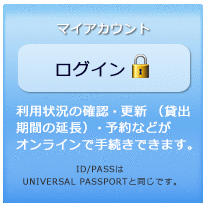
利用状況の確認の画面では、自身の貸出中の資料や、各種依頼中の資料を
確認する事ができます。
この中の貸借依頼に関する情報の中の「貸借依頼一覧へ」を選択します。
現在依頼している貸借依頼の一覧から、取消したい資料にチェックをつけ、
「依頼の取消」のボタンをクリックしてください。

マイアカウントとは何ですか。何ができるのですか。
マイアカウント(利用者サービス)を利用するには、ログインID/パスワードが必要になります。
ログインID/パスワードはUNIVERSAL PASSPORTと同じです。(シラバス、Active!Mailと共通です)
図書館ホームページのトップ画面(左上)から『マイアカウント』からログインしてください。
1.利用状況の確認
現在の貸出状況の参照・更新(貸出期間の延長)、予約に関することを行う機能です。
2.マイフォルダ
検索条件や検索結果の保存・参照を行う機能です。
マイアカウント(利用者サービス)にログインできません。
ID・パスワードはUNIVERSAL PASSPORTと同じです。
忘れた場合は情報処理センターへ問い合わせてください。(JD館1F/内線8516)
マイアカウント(利用者サービス)の利用状況一覧でできることは何ですか。
一覧からチェックボックスにチェックを入れて、貸出更新(期間の延長)をすることができます。
予約
一覧からチェックボックスにチェックを入れて、予約の取消や一覧からの削除をすることができます。
複写依頼(専任教職員のみ)
一覧からチェックボックスにチェックを入れて、依頼の取消や一覧からの削除をすることができます。
貸借依頼(専任教職員のみ)
一覧からチェックボックスにチェックを入れて、依頼の取消や一覧からの削除をすることができます。
貸出履歴
過去の貸出履歴一覧をみることができます。一覧からチェックボックスにチェックを入れて、一覧からの削除をすることができます。
利用者情報の確認
利用者情報の内容を確認することができます。
マイフォルダとはどのような機能ですか。
ウェブ上に資料リストを作成する機能です。
すでに読んだ本や、これから読もうと考えている本などを登録することができます。
2.お気に入り検索
検索条件を保存するための機能です。次回以降に同じ検索条件で検索することが可能です。
ブックマーク機能の使い方を教えてください。
今後読みたい本、気になった本などを登録することができます。
【ブックマークの登録手順】
① KCL蔵書検索でキーワードや書名などを入力して検索します。
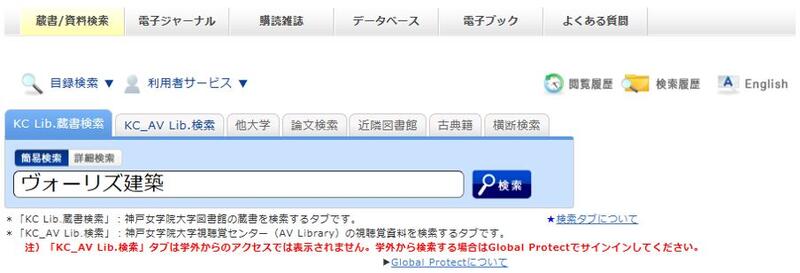
② 書誌検索結果一覧より、登録したい資料のチェックボックスに「✔」を入れ、
「ブックマーク」ボタンをクリックします。
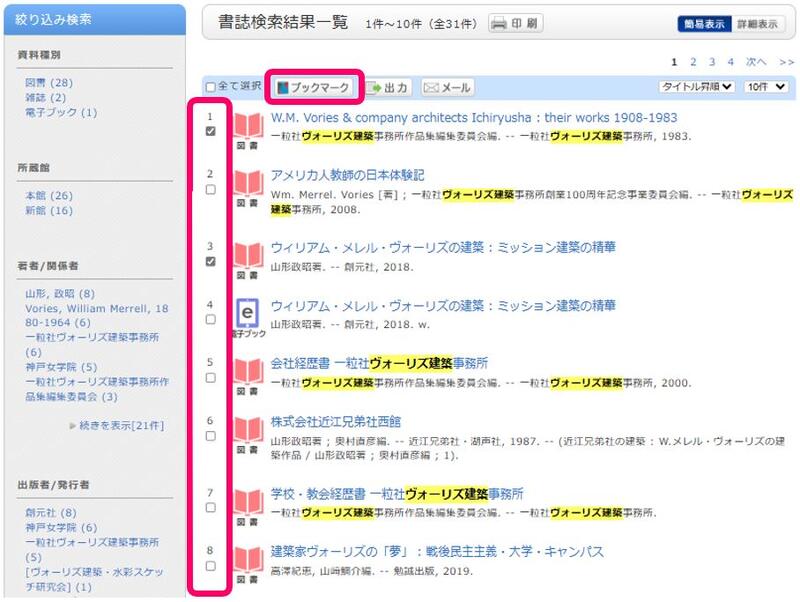
③ サインイン画面にActive! mailのメールアドレスを入力し、「次へ」をクリックします。
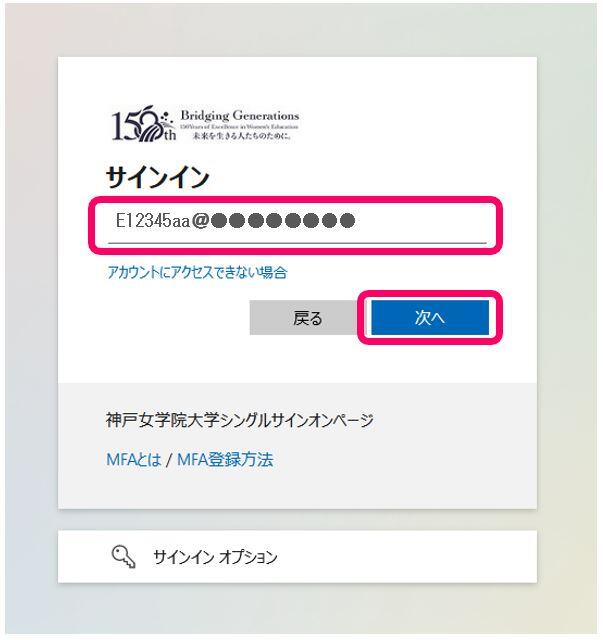
④ パスワードを入力し、「サインイン」をクリックします。
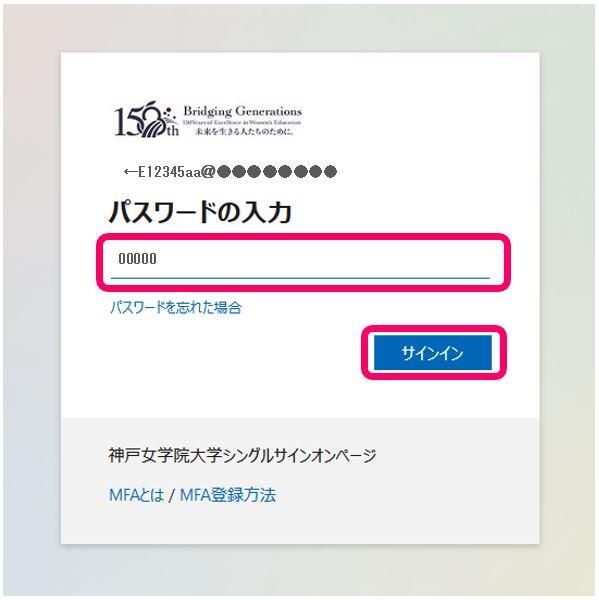
⑤ 次のような表示が出たら、登録完了です。
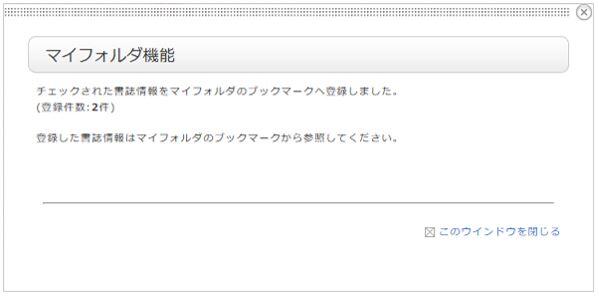
【登録内容の確認】
方法1.
KCL蔵書検索ページの「利用者サービス」プルダウンメニューより
「ブックマーク」をクリックしてください。
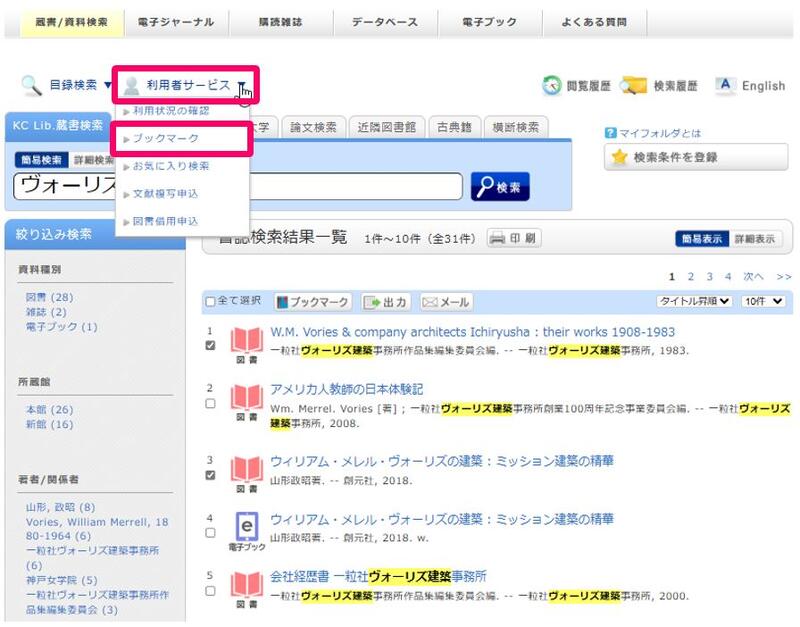
方法2.
① 神戸女学院大学図書館ホームページへアクセスし、
左上「マイアカウント」の「ログイン」をクリックします。
② 「マイフォルダ」に切り替えてください。
お気に入り検索の使い方を教えてください。
検索することができる機能です。
【お気に入り検索登録手順】
①KCL蔵書検索欄にキーワードを入力し検索します。
その際の検索条件のパターンを保存したい場合は画面右の「検索条件を登録」ボタンを
クリックします。
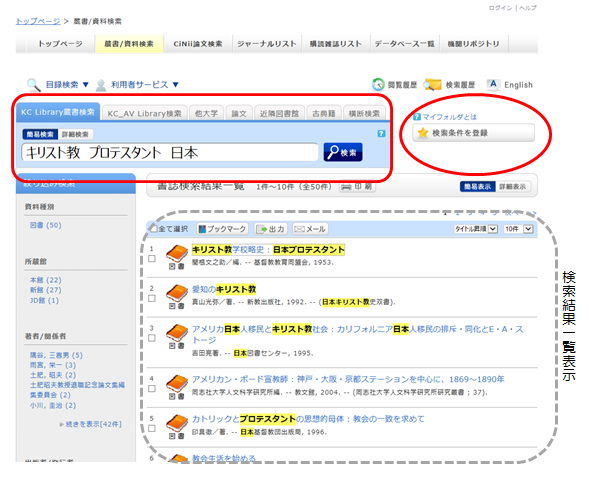
②マイアカウントのIDとパスワードを尋ねてくるので、入力してログインします。
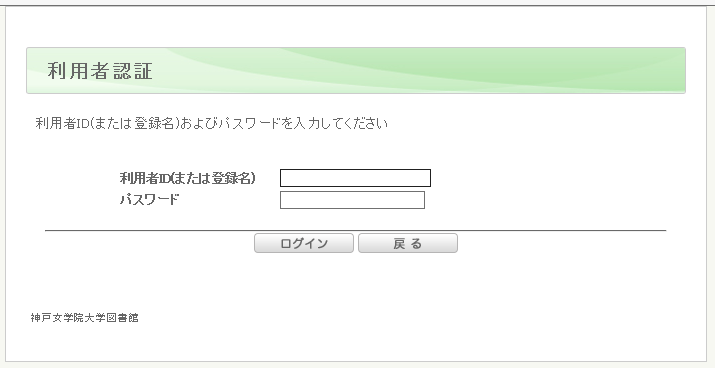
③正常に登録された場合は次のような画面が表示されます。
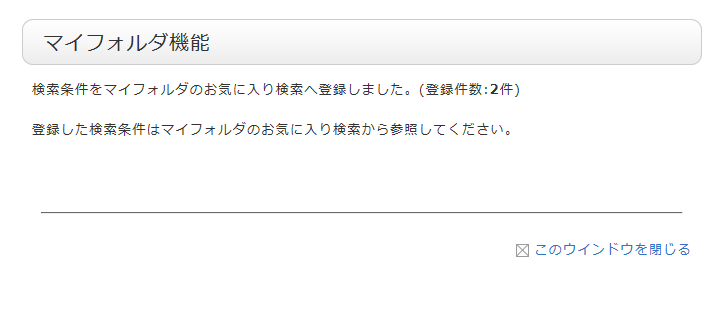
④KCL蔵書検索のページの「利用者サービス」をクリックし、
プルダウンメニューから「お気に入り検索」をクリックします。
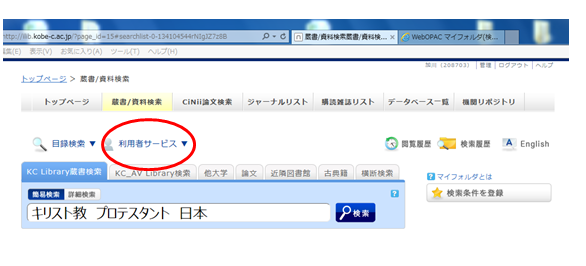
⑤検索条件が登録されていることが確認できます。
次回以降からはマイアカウントにログイン後、
登録したキーワードの部分をクリックすることで同じ条件で検索ができます。
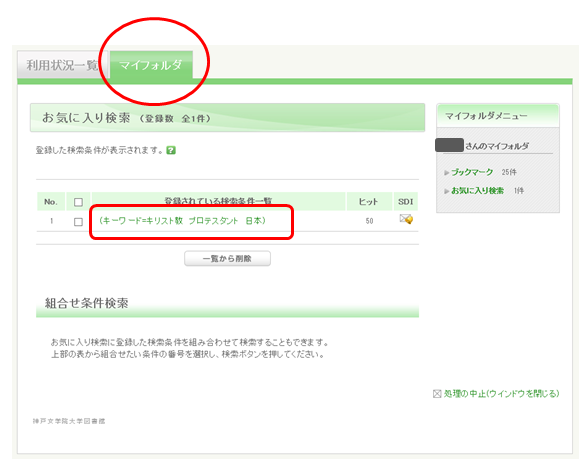
後日確認する資料の一覧を残しておきたいのですが、可能でしょうか。
当日以降にも残したい場合は、ブックマークに登録してください。
登録手順は「よくある質問」>カテゴリー4.マイアカウントの使い方について>「ブックマーク機能の使い方を教えてください」を参照してください。
後日検索を行うために、検索条件を保存しておきたいのですが、可能でしょうか。
操作を止める)までは、検索履歴として記録されています。
後日同じ条件で検索したい場合は、マイアカウントの「お気に入り検索」に登録してください。
登録手順は「よくある質問」のカテゴリー4.マイアカウントの使い方の中の
「お気に入り検索の使い方を教えてください」を参照してください。
予約を取り消したいのですが。
ことができます。
1.マイアカウントへログインする。
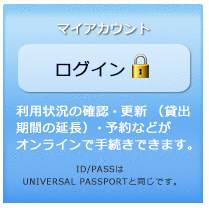
2. 利用状況の確認から「予約している資料」をクリックする。
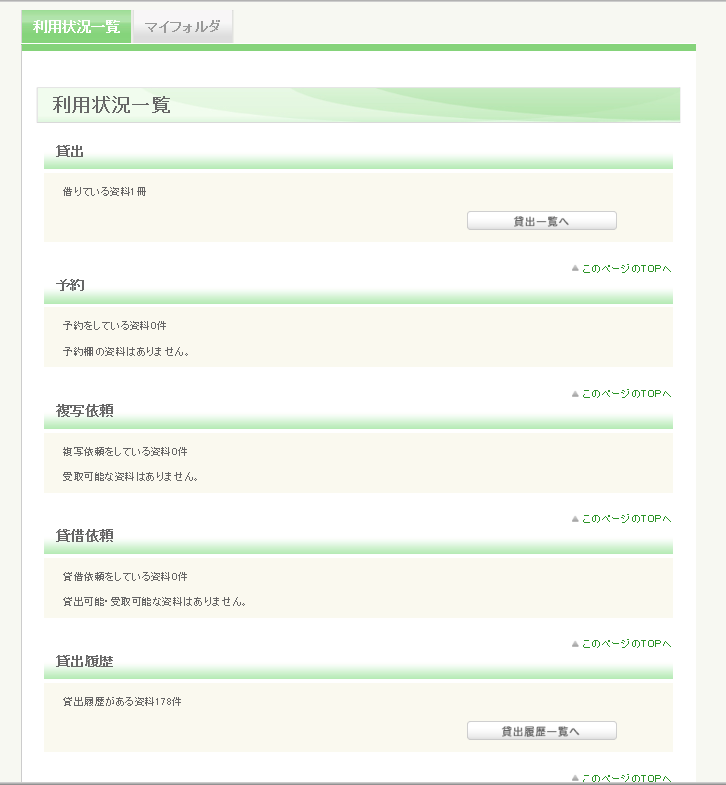
3. 予約一覧画面が表示されたら、予約を取り消したい資料にチェックをつけて、「予約の取消」を
クリックする。

4. ポップアップの「OK」をクリックする。

5. 予約取消が完了すると、状態に「取消」が表示される。

買ってもらいたい本があるのですが、どうしたらよいですか。
延滞・貸出禁止になるとどうなりますか。
返却したために貸出禁止状態だったりすると、図書館のすべての資料の予約・貸出更新・
パソコン貸出ができません。
資料は必ず返却期限内に返却してください。
【注意事項】
・蔵書検索(OPAC)システム上で、貸出禁止の解除は解除日当日の午前6時頃です。
貸出禁止中の利用者が、同じ図書館/室で貸出中の別の資料の更新や予約をしたい
場合は、貸出禁止解除日の午前6時以降にお願いいたします。
・図書館の閉館時に返却ポストに返却された資料は、翌開館日以降に返却処理を
行ないます。
・長期にわたる延滞については、図書館/室の利用を停止する場合もあります。
どんな雑誌がありますか。
学術雑誌 :研究者が執筆した論文などを掲載した雑誌
紀要 :大学や研究所など、定期的な刊行物の雑誌
一般雑誌 :趣味、ニュース、情報誌などを掲載した雑誌
新聞 :国内、海外、専門分野などを掲載したもの
電子ジャーナル:電子化された雑誌
※参照:神戸女学院大学図書館の購読雑誌リスト
雑誌はどこにありますか。
いずれも刊行1年程度の新しい巻号のみ置いています。バックナンバーは書庫にありますので、
書庫内請求用紙に必要事項を記入して、カウンターに提出してください。